第 1 页
SystemView 及其操作简介
美国 ELANIX 公司于 1995 年开始推出 SystemView 软件工具,最早的 1.8 版为 16bit 教
学版,自 1.9 版开始升为 32bit 专业版,目前已推出了 SystemVue 版。SystemView 是在
Windows95/98 环境下运行的用于系统仿真分析的软件工具,它为用户提供了一个完整的动
态系统设计、仿真与分析的可视化软件环境,能进行模拟、数字、数模混合系统、线性和
非线性系统的分析设计,可对线性系统进行拉氏变换和 Z 变换分析。
1.1 SystemView 的基本特点
SystemView 基本属于一个系统级工具平台,可进行包括数字信号处理(DSP)系统、
模拟与数字通信系统、信号处理系统和控制系统的仿真分析,并配置了大量图符块(Token)
库,用户很容易构造出所需要的仿真系统,只要调出有关图符块并设置好参数,完成图符
块间的连线后运行仿真操作,最终以时域波形、眼图、功率谱、星座图和各类曲线形式给
出系统的仿真分析结果。SystemView 的库资源十分丰富,主要包括:含若干图符库的主库
(Main Library)、通信库(Communications Library)、信号处理库(DSP Library)、逻辑库
(Logic Library)、射频/模拟库(RF Analog Library)和用户代码库(User Code Library)。
1.2 SystemView 系统视窗
1.2.1 主菜单功能
进入 SystemView 后,屏幕上首先出现该工具的系统视窗,如图 1-2-1 所示。
图 1-2-1 系统视窗
�
第 2 页
系统视窗最上边一行为主菜单栏,包括:文件(File)、编辑(Edit)、参数优选
(Preferences)、视窗观察(View)、便笺(NotePads)、连接(Connetions)、编译器(Compiler)、
系统(System)、图符块(Tokens)、工具(Tools)和帮助(Help)共 11 项功能菜单。与最
初的 SystemView1.8 相比,SystemView3.0 的操作界面和对话框布局有所改变。
执行菜单命令操作较简单,例如,用户需要清除系统时,可单击“File”菜单,出现
一个下拉菜单,单击其中的“Newsystem”工具条即可。为说明问题简单起见,将上述操
作命令记作:File>>Newsystem,以下类同。各菜单下的工具条及其功能如下表所示:
表 1-2-1 SystemView3.0 各菜单下的工具条及其功能
菜单工具条命令
各工具条的功能简述
清除当前系统
打开最新的 SystemView 文件
打开已存在的 SystemView 文件
以安全模式打开系统
用已存在的文件名存储当前系统内容
将当前系统内容另存为一个文件
存储选择的亚系统文件
系统文件信息
打印屏幕内容,图符块用文字代替
如实打印屏幕内容,包括图符块
打印系统摘要,即图符块表
打印连接表
打印实时接收器的波形
打印 System View 信宿接收器的波形
打印设置
打印字体设置
退出 SystemView 系统
复制便笺
复制 System View 接收器
复制系统到剪贴板
选择局部复制系统
复制系统中的文字图符块
复制全屏幕
粘贴到便笺
删除图符块或便笺框
File 菜单
File>>Newsystem
File>>Open Recent System
File>>Open Existing System
File>>Open System in Safe Mode
File>>Save System
File>> Save System As
File>> Save Selected Metasystem
File>>System File Information
File>>Print System: Text Tokens
File>>Print System: Symbolic Tokens
File>>Print System Summary
File>>Print Connection List
File>>Print Real Time Sink
File>>Print SystemView Sink
File>>Printer/Page Setup
File>>Printer Fonts
File>>Exit
Edit 菜单
Edit>>Copy Note Pad
Edit>>Copy SystemView Sink
Edit>>Copy System to Clipboard
Edit>>Copy System: Selected Area
Edit>>Copy System: Text Tokens
Edit>>Copy Entire Screen
Edit>>Paste To Note Pad
Edit>>Delete
Preference 菜单
Preference>>Customize…
Preference>>Reset All Defaults
Preference>>Optimize for Run Time Speed 优化运行时速
View 菜单
View>>Zoom
View>>MetaSystem
View>>Hide Token Numbers
View>>Analysis Windows
View>> Calculator
View>>Units Converter
定制
复位所有缺省设置
界面图形缩放
亚系统
隐藏显示图符编号
进入分析窗
计算器
统一转换
�
第 3 页
将图符块参数复制到便笺内
隐藏显示便笺
新插入便笺
所有便笺属性
选择的便笺属性
删除便笺
删除所有便笺
拆除所有图符块之间的连线
立即检查连接
显示图符块输出
隐藏图符块输出
立即编译系统
动画执行顺序
编译导向器
编辑执行顺序
取消编辑操作
取消上一次编辑操作
使用缺省顺序
使用用户执行顺序
Note Pad 菜单
Node Pad>>Hide Note Pads
Node Pad>>New Note Pad
Node Pad>>Copy Token Parameters to
Note Pad
Node Pad>>Attributes for All Note Pads
Node Pad>>Attributes Selected Note Pad
Node Pad>>Delete Note Pad
Node Pad>> Delete All Note Pads
Connections 菜单
Connections>>Disconnect All Tokens
Connections>>Check Connections Now
Connections>>Show Token Output
Connections>>Hide Token Output
Compiler 菜单
Compiler>>Compile System Now
Compiler>>Animate Exe Sequence
Compiler>>Compiler Wizard
Compiler>>Edit Execution Sequence
Compiler>> Cancel Edit Operation
Compiler>> Cancel Last Edit
Compiler>> Use Default Exe Sequence
Compiler>> Use Custom Exe Sequence
System 菜单
System>>Run System Simulation
System>>Single Step Execution
System>>Debug (User Code)
System>>Root Locus
System>>Bode Plot
Token 菜单
Token>>Find Token
Token>>Find System Implicit Delays
Token>>Move Selected Tokens
Token>>Move All Tokens
Token>>Duplicate Tokens
Token>>Create MetaSystem
Token>>Re-name MetaSystem
Token>>Explode MetaSystem
Token>>Assign Custom Token Picture
Token>>Use Default Token Picture
Token>> Select New Variable Token
Token>>Edit Token Parameter Variations
Token>>Disable All Parameter Variations 取消所有参数变量
Token>>Gloable Parameter Links
Tools 菜单
Tools>>Auto Program Generation(APG)
Tools>>User Code
Tools>>Xillinx FPGA
Tools>>Matlab
查找指定图符块
查找系统固有延迟
移动选中的图符块
整体移动所有图符块
重复放置图符块
创建亚系统
重新命名亚系统
展开亚系统
为用户图符赋图形
使用缺省设置图符块
选择新变量图符块
编辑图符块参数变量
全局参数连接
自动程序产生
用户代码
Xillinx 型 FPGA
Matlab 数学工具
运行系统仿真
单步执行
调试用户代码
根轨迹
波特图
�
1.2.2 快捷功能按钮
在主菜单栏下,SystemView 为用户提供了 16 个常用快捷功能按钮,按钮功能如下:
第 4 页
清除系统
删图符块
切断连线
布放连线
复制图符
便笺注释
终止运行
系统运行
系统定时
分析窗口
进亚系统
建亚系统
根轨迹
波特图
重画图形
图符翻转
1.2.3 图符库选择按钮
系统视窗左侧竖排为图符库选择区。图符块(Token)是构造系统的基本单元模块,
相当于系统组成框图中的一个子框图,用户在屏幕上所能看到的仅仅是代表某一数学模型
的图形标志(图符块),图符块的传递特性由该图符块所具有的仿真数学模型决定。创建一
个仿真系统的基本操作是,按照需要调出相应的图符块,将图符块之间用带有传输方向的
连线连接起来。这样一来,用户进行的系统输入完全是图形操作,不涉及语言编程问题,
使用十分方便。进入系统后,在图符库选择区排列着 8 个图符选择按钮,即:
信源库
亚器件库
加法器
输入/输出
操作库
函数库
乘法器
信宿库
在上述 8 个按钮中,除双击“加法器”和“乘法器”图符按钮可直接使用外,双击其
它按钮后会出现相应的对话框,应进一步设置图符块的操作参数。单击图符库选择区最上
边的主库开关按钮 main ,将出现选择库开关按钮 Option 下的用户库(User)、通信库
(Comm)、DSP 库(DSP)、逻辑库(Logic)、射频模拟库(RF/Analog)和数学库(Matlab)
选择按钮,可分别双击选择调用。
1.3 系统窗下的库选择操作
1.3.1 选择设置信源(Source)
创建系统的首要工作就是按照系统设计方案从图符库中调用图符块,作为仿真系统的
基本单元模块。可用鼠标左键双击图符库选择区内的选择按钮。现以创建一个 PN 码信源
为例,该图符块的参数为 2 电平双极性、1V 幅度、100Hz 码时钟频率,操作步骤如下:
(1)双击“信源库”按钮,并再次双击移出的“信源库图符块”,出现源库(Source
Library)选择设置对话框,如图 1-3-1 所示。与 SystemView1.8 相比,SystemView3.0 的库对
话框布局有所变化,它将信源库内各个图符块进行分类,通过 “Sinusoid/Periodic(正弦/
周期)”、“Noise/PN(噪声/PN 码)”和“Aperiodic/Ext(非周期/扩展)” 3 个开关按钮进行
分类选择和调用,而不像 SystemView1.8 那样所有库内图符全部显示在一个窗口内,其它库
�
选择对话框与之类似;
第 5 页
图 1-3-1 源库选择设置对话框
(2)单击开关按钮下边框内的“PN Seq”图符块表示选中,再次单击对话框中的参
数按钮 Parameters ,在出现的参数设置对话框中分别设置:幅度 Amplitude=1、直流偏
置 Offset=0、电平数 Level=2;
(3)分别单击参数设置和源库对话框的按钮 OK ,从而完成该图符块的设置。
1.3.2 选择设置信宿库(Sink)
当需要对系统中各测试点或某一图符块输出进行观察时,通常应放置一个信宿(Sink)
图符块,一般将其设置为“Analysis”属性。Analysis 块相当于示波器或频谱仪等仪器的作
用,它是最常使用的分析型图符块之一。Analysis 块的创建操作如下:
(1)双击系统窗左边图符库选择按钮区内的“信宿”图符按钮,并再次双击移出的
“信宿”块,出现信宿定义(Sink Definition)对话框,如图 1-3-2 所示;
图 1-3-2 信宿定义对话框
(2)单击“Analysis”图符块选中;
�
(3)最后,单击信宿定义对话框内的 OK 按钮完成信宿选择。
第 6 页
1.3.3 选择设置操作库(Operator Library)
双击图符库选择区内的“操作库”图符块按钮,并再次双击移出的“操作库” 图符块,
出现操作库(Operator Library)选择对话框,操作库中的各类图符块可通过 6 个分类选择
开关选用,如图 1-3-3 所示,库内常用图符块主要包括:延迟 Delay 块、保持 Hold 块、采
样 Sampler 块、放大 Gain 块、线性系统 LinearSys 块、采样延迟 SmplDly 块、比较 Compare
块和给类门(Xor、And、Nand、Or、Not)块等。设置参数方法同上。
图 1-3-3 操作库选择对话框
1.3.4 选择设置函数库(Function Library)
双击图符库选择区内的“函数库”图符块按钮,并再次双击移出的“函数库” 图符块,
出现函数库(Function Library)选择设置对话框,如图 1-3-4 所示,设置图符块参数的方法
与前边类似。
图 1-3-4 函数库选择设置对话框
�
对于上述各库的对话框,如果希望知道库内某图符块的功能,可用鼠标指在某个图符
块上,立刻出现一个小文本框,框内以英文提示用户该图符块的功能参数和性质。
第 7 页
1.3.5 选择设置通信库(Communication Library)
在系统窗下,单击图符库选择区内上端的开关按钮 Main ,图符库选择区内图符内
容将改变,双击其中的图符按钮“Comm”,再次双击移出的“Comm”图符块,出现通信
库(Communication Library)选择设置对话框, 如图 1-3-5 所示。通信库中包括通信系统中
经常会涉及的 BCH、RS、Golay、Vitebi 纠错码编码/译码器、不同种类的信道模型、调制
解调器、分频器、锁相环、Costas 环、误比特率 BER 分析等可调用功能图符块。
图 1-3-5 通信库选择设置对话框
1.3.6 选择设置逻辑库(Logic Library)
在系统窗下,双击图符库选择区内的“Logic”图符按钮 ,再次双击移出的“Logic”
图符块,出现逻辑库(Logic Library)选择设置对话框, 如图 1-3-6 所示。通过 6 个选择开
关按钮可分门别类地选择库内各种逻辑门、触发器和其它逻辑部件。
图 1-3-6 逻辑库选择设置对话框
除已经介绍的图符库外,SystemView 还提供了其它种类的丰富库资源,但作为一般通
�
信系统的仿真分析,基本可不涉及其它类型库的调用,由于篇幅的限制,恕不做进一步的
详细介绍,对此有兴趣的读者可参阅有关资料。
第 8 页
1.4 系统定时(System Time)
在 SystemView 系统窗中完成系统创建输入操作(包括调出图符块、设置参数、连线等)
后,首先应对输入系统的仿真运行参数进行设置,因为计算机只能采用数值计算方式,起
始点和终止点究竟为何值?究竟需要计算多少个离散样值?这些信息必须告知计算机。假
如被分析的信号是时间的函数,则从起始时间到终止时间的样值数目就与系统的采样率或
者采样时间间隔有关。实际上,各类系统或电路仿真工具几乎都有这一关键的操作步骤,
SystemView 也不例外。如果这类参数设置不合理,仿真运行后的结果往往不能令人满意,
甚至根本得不到预期的结果。有时,在创建仿真系统前就需要设置系统定时参数。
当在系统窗下完成设计输入操作后,首先单击“系统定时”快捷功能按钮 ,此时
将出现系统定时设置(System Time Specification)对话框,如图 1-4-1 所示。用户需要设置
几个参数框内的参数,包括以下几条:
图 1-4-1 系统定时设置对话框
1.4.1 起始时间(Start Time)和终止时间(Stop Time)
SystemView 基本上对仿真运行时间没有限制,只是要求起始时间小于终止时间。一般
起始时间设为 0,单位是秒(s)。终止时间设置应考虑到便于观察波形。
1.4.2 采样间隔(Time Spacing)和采样数目(No. of Samples)
采样间隔和采样数目是相关的参数,它们之间的关系为:
采样数目=(终止时间-起始时间)×(采样率)+1
SystemView 将根据这个关系式自动调整各参数的取值,当起始时间和终止时间给定后,
一般采样数目和采样率这两个参数只需设置一个,改变采样数目和采样率中的任意一个参
数,另一个将由系统自动调整,采样数目只能是自然数。
�
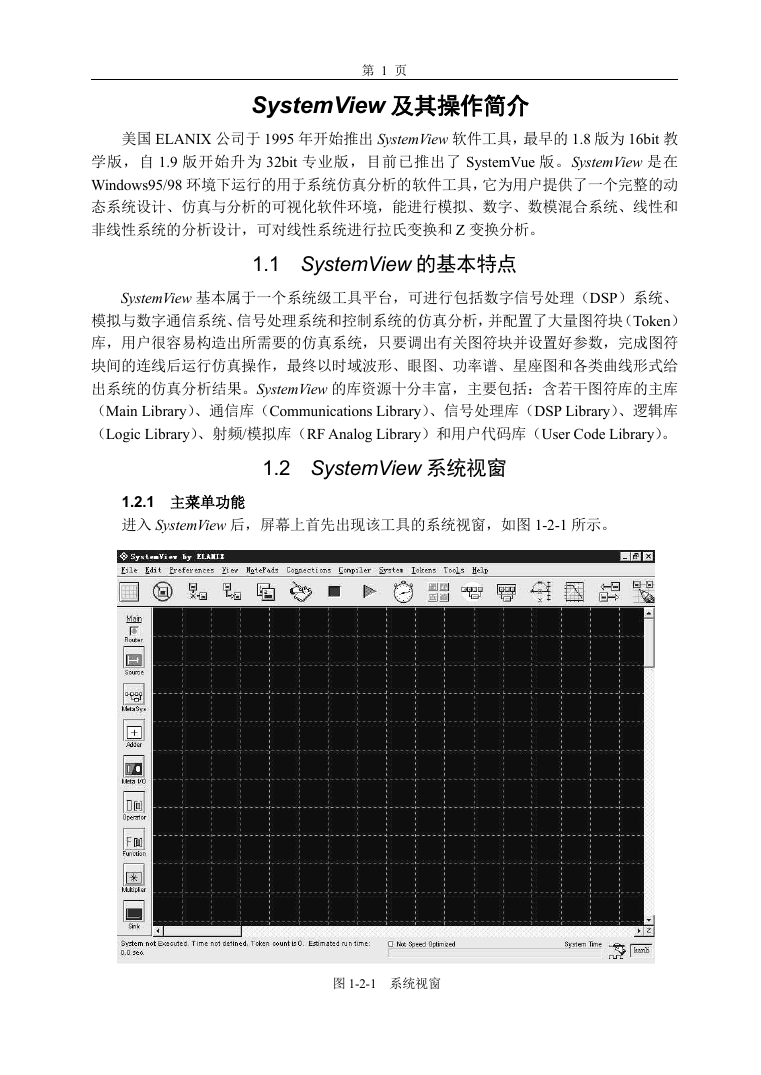
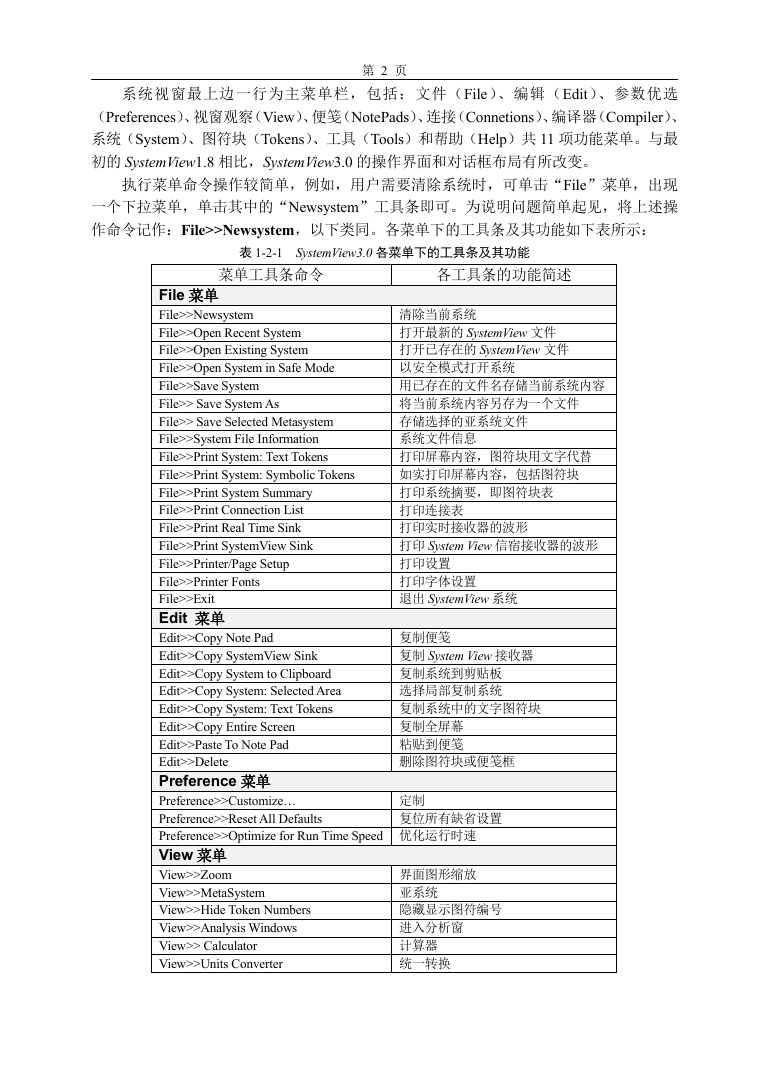
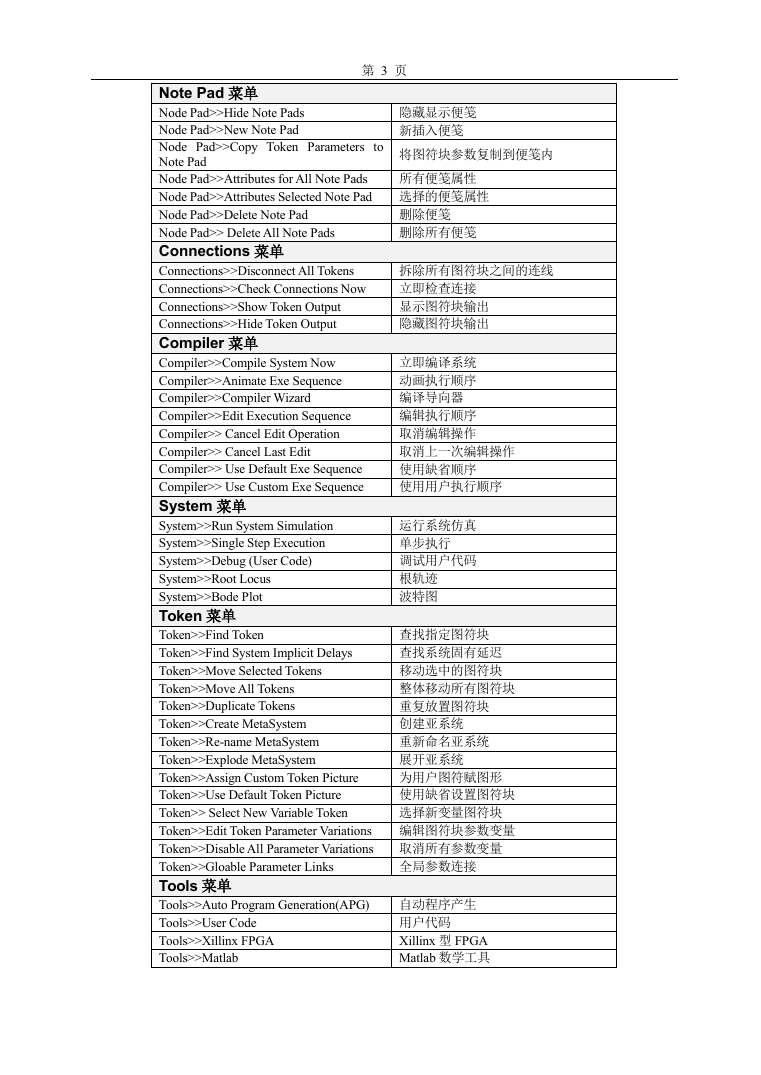
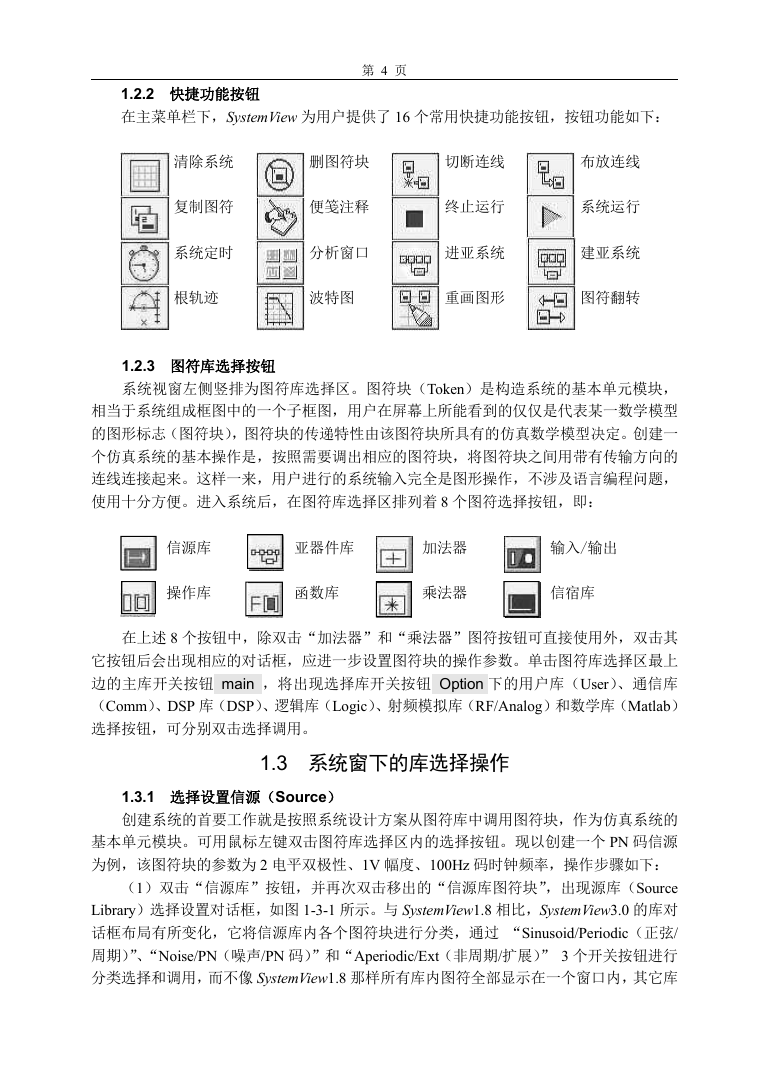
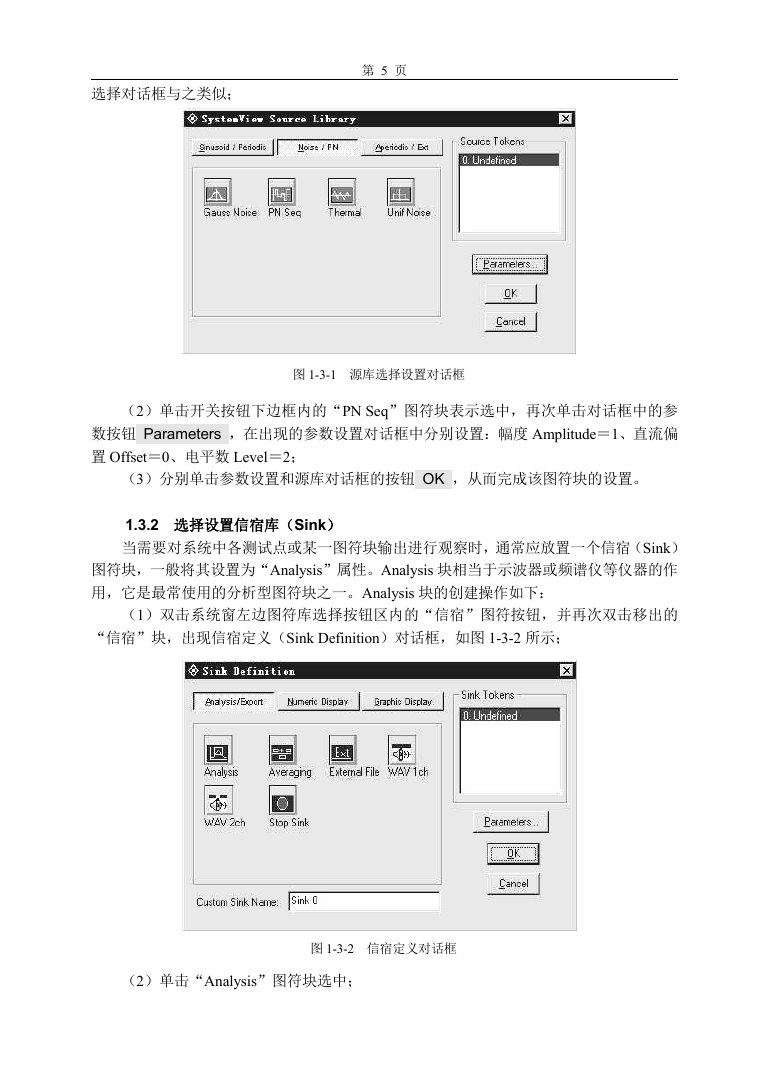
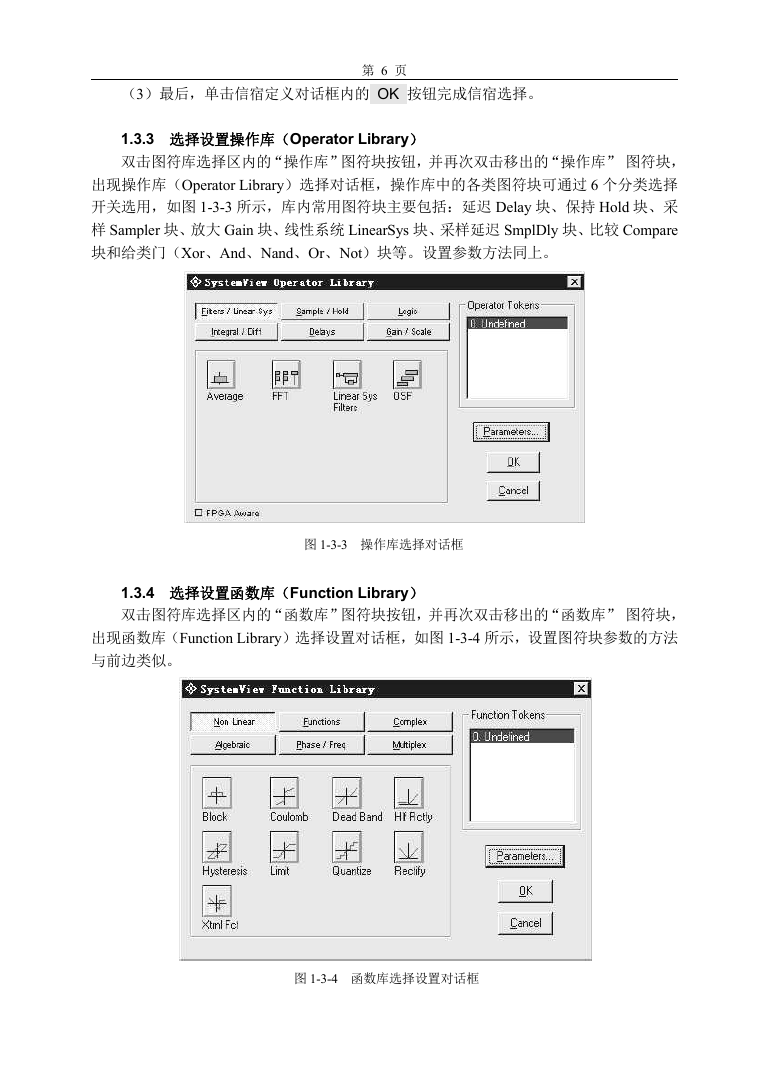
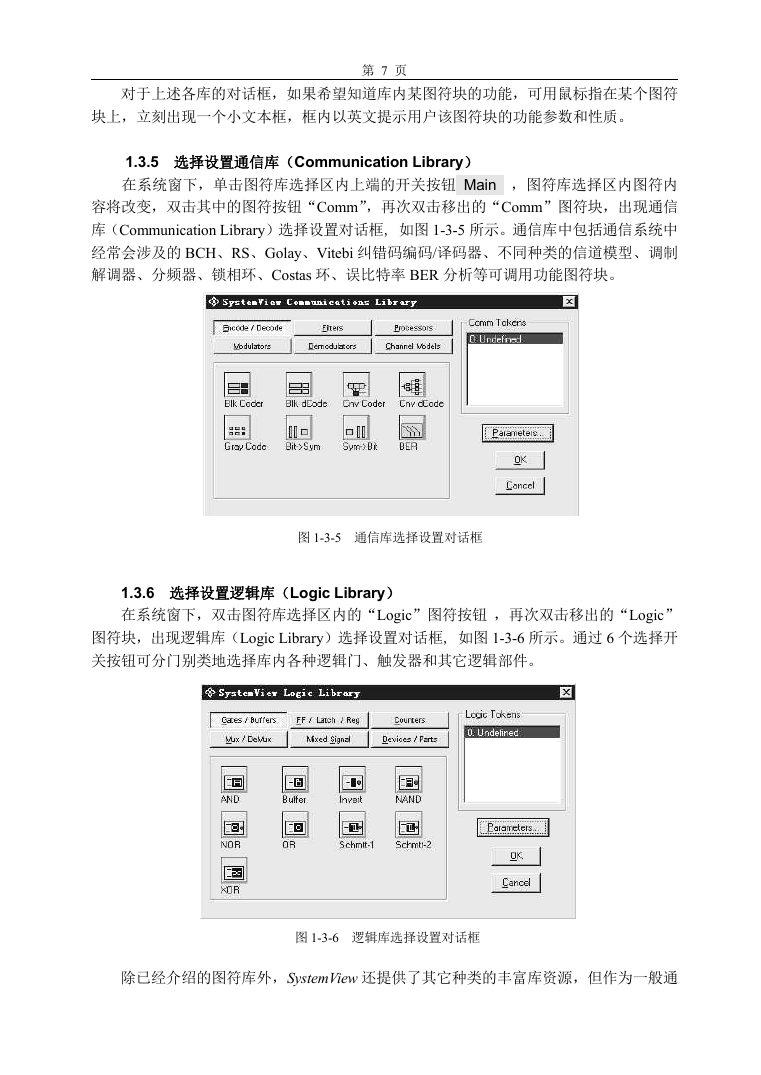
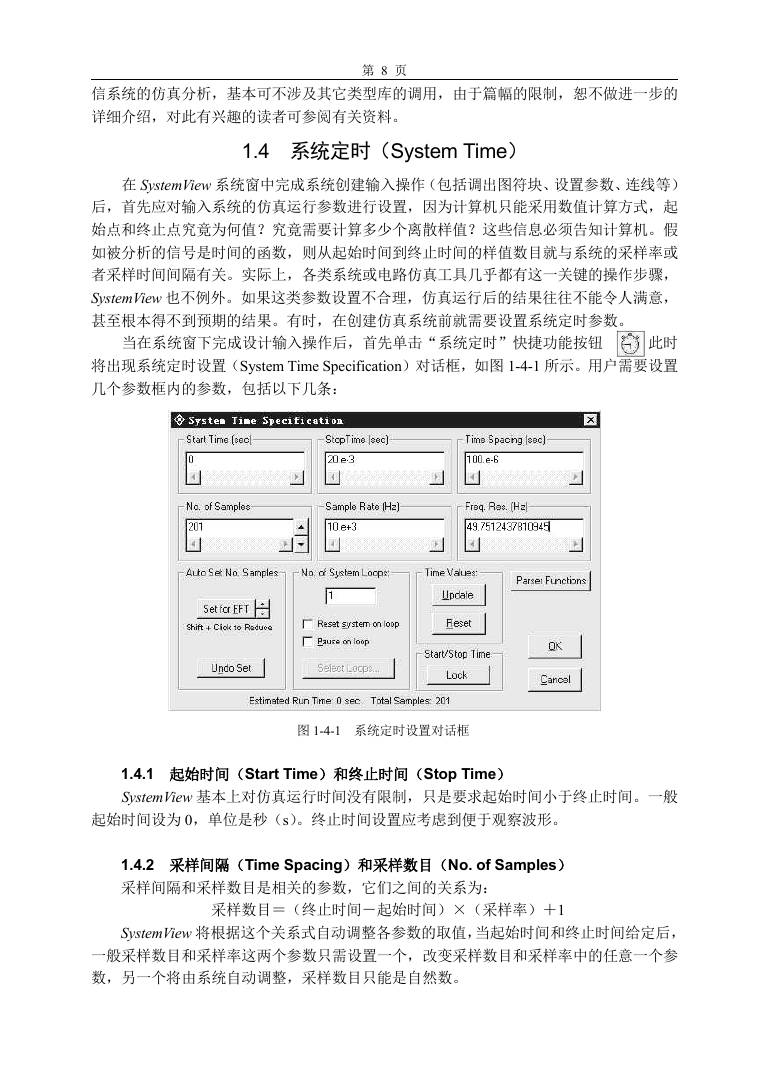
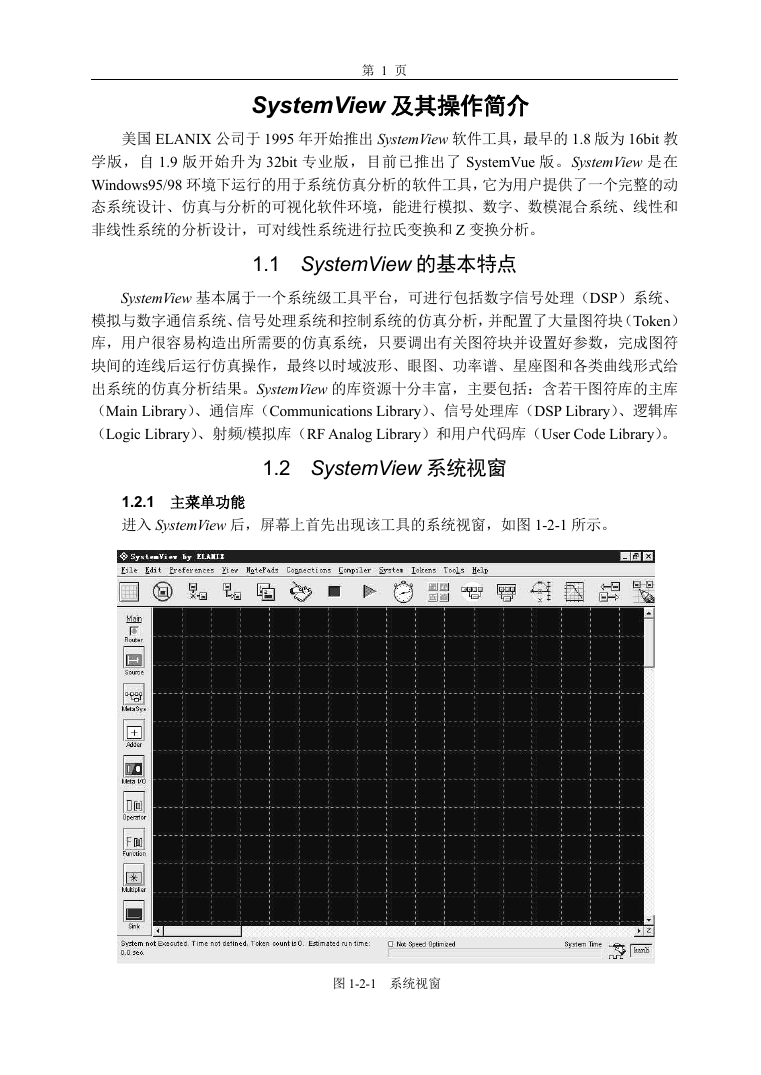
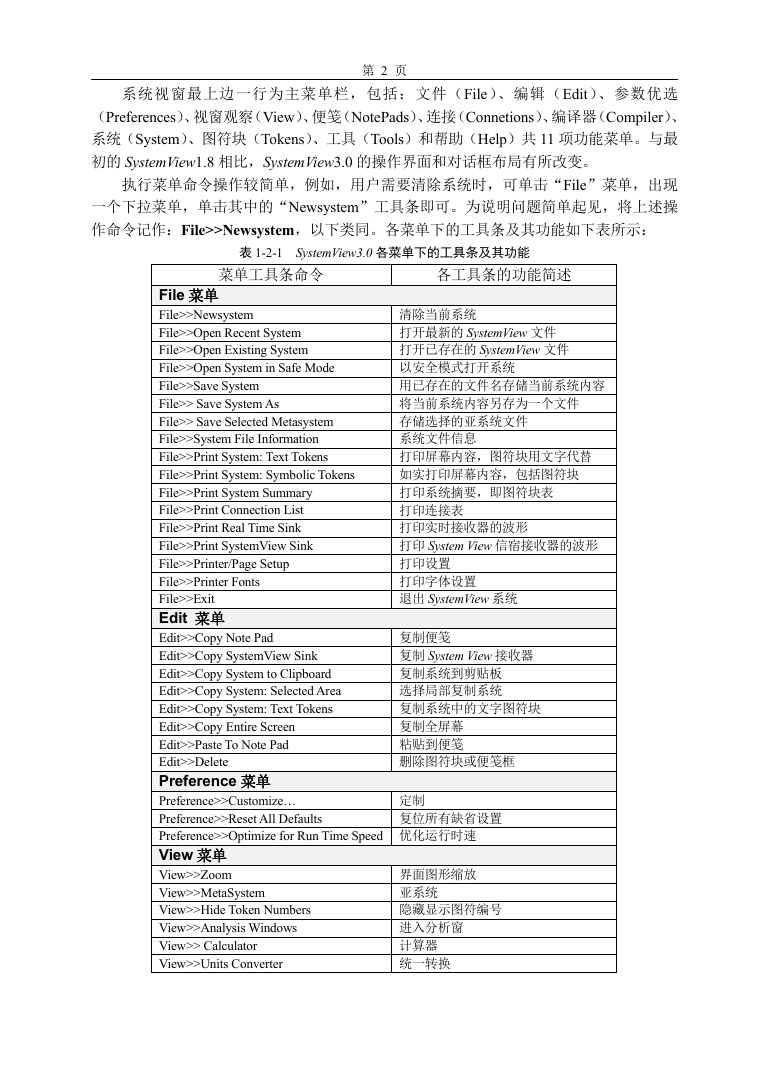
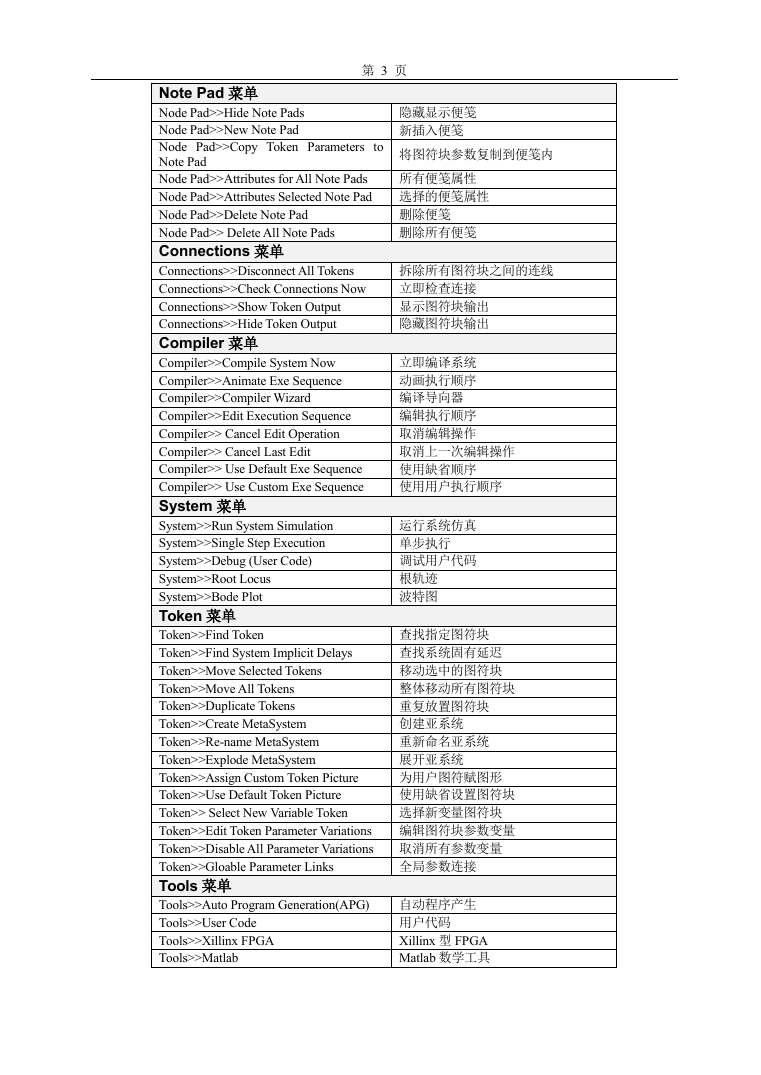
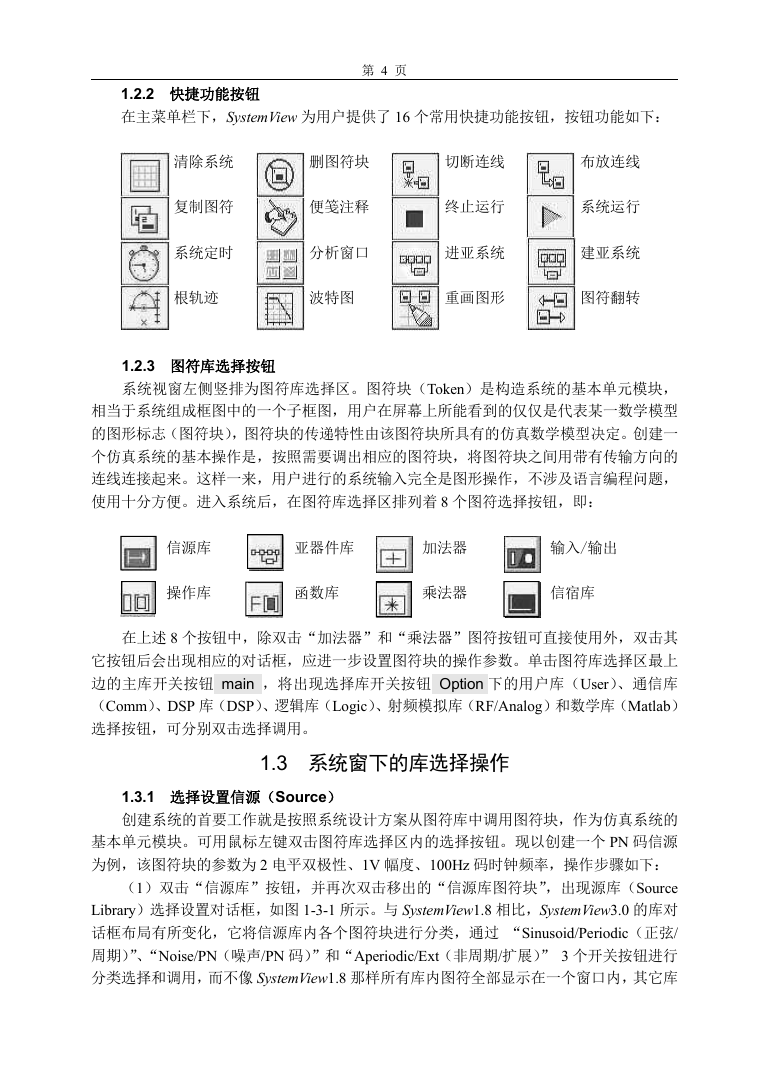
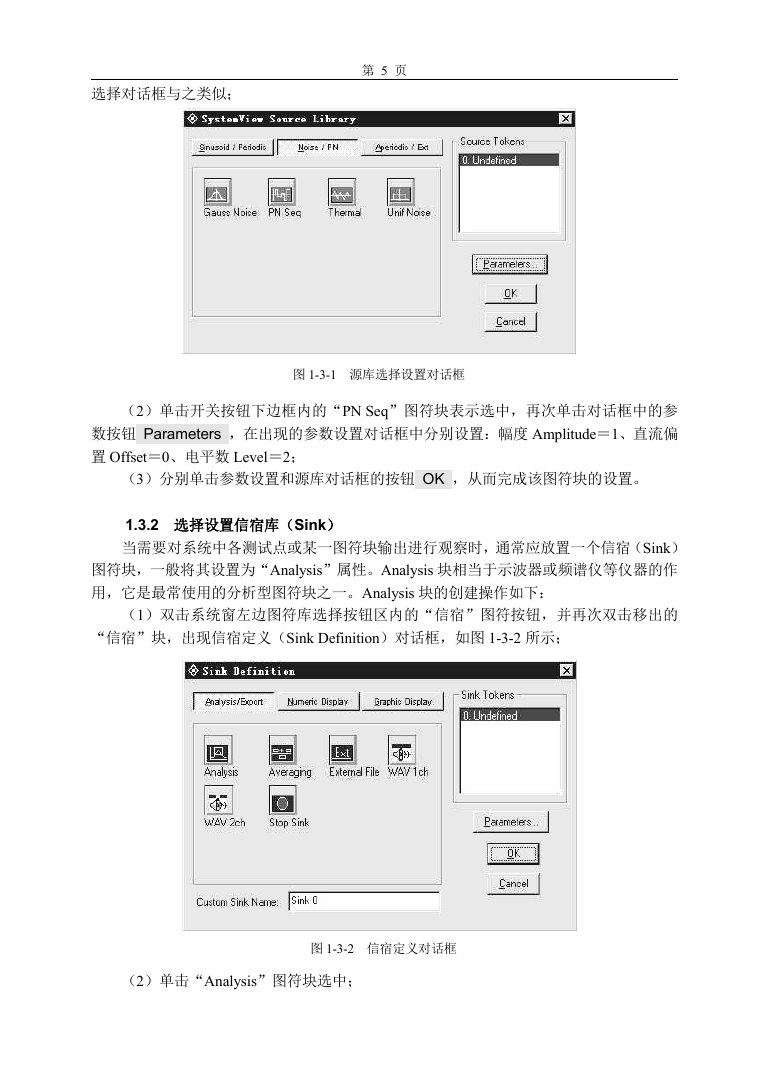
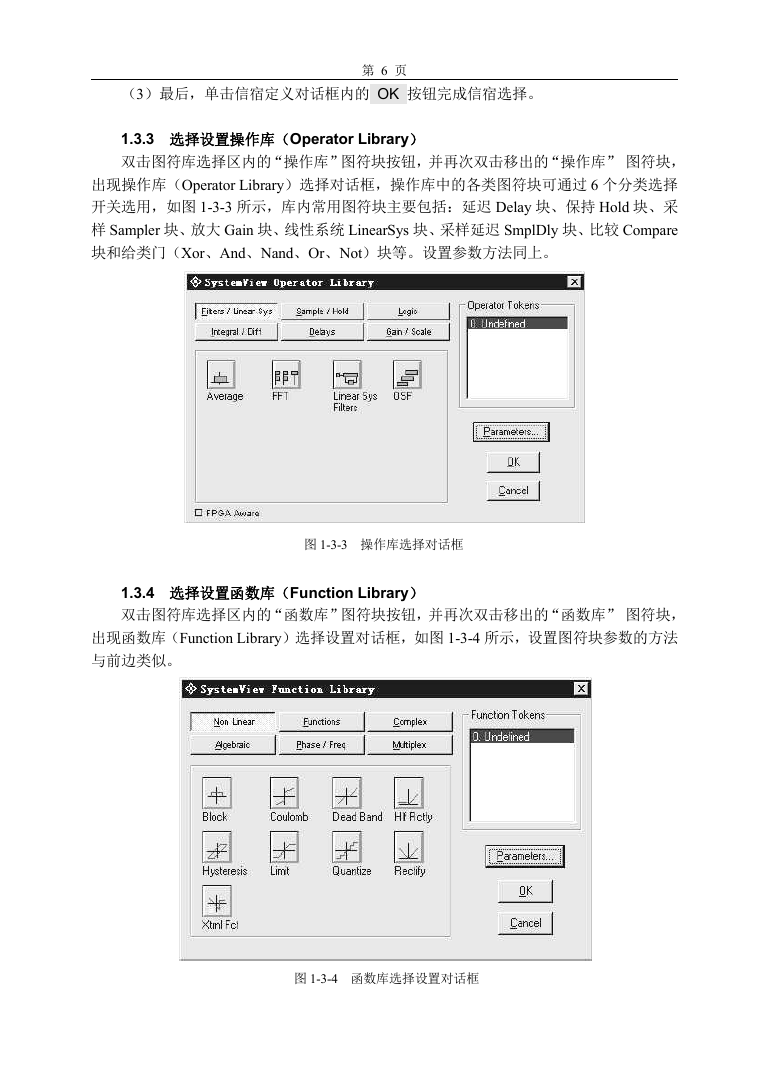
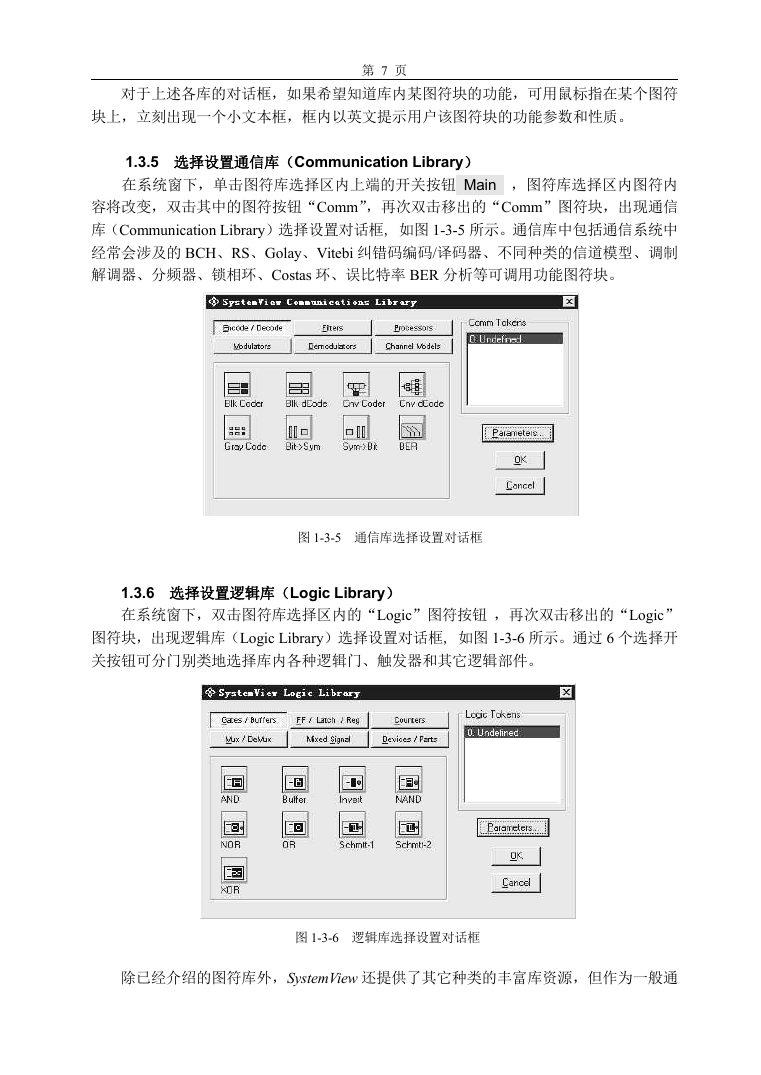
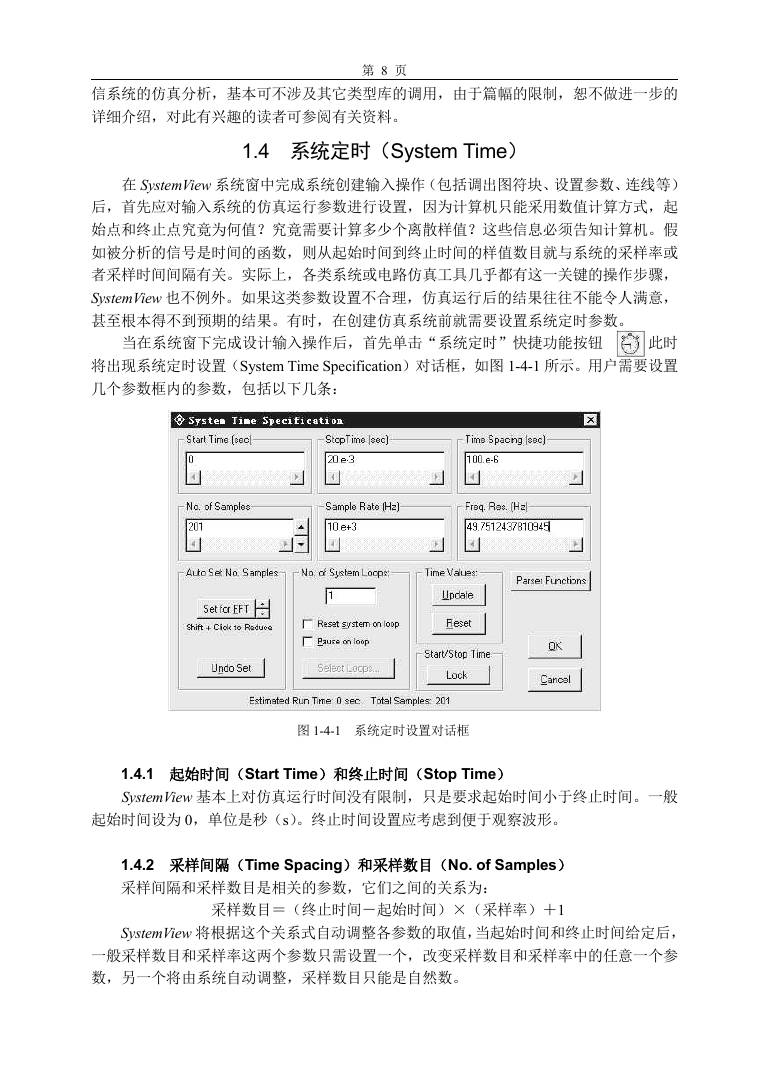
 2023年江西萍乡中考道德与法治真题及答案.doc
2023年江西萍乡中考道德与法治真题及答案.doc 2012年重庆南川中考生物真题及答案.doc
2012年重庆南川中考生物真题及答案.doc 2013年江西师范大学地理学综合及文艺理论基础考研真题.doc
2013年江西师范大学地理学综合及文艺理论基础考研真题.doc 2020年四川甘孜小升初语文真题及答案I卷.doc
2020年四川甘孜小升初语文真题及答案I卷.doc 2020年注册岩土工程师专业基础考试真题及答案.doc
2020年注册岩土工程师专业基础考试真题及答案.doc 2023-2024学年福建省厦门市九年级上学期数学月考试题及答案.doc
2023-2024学年福建省厦门市九年级上学期数学月考试题及答案.doc 2021-2022学年辽宁省沈阳市大东区九年级上学期语文期末试题及答案.doc
2021-2022学年辽宁省沈阳市大东区九年级上学期语文期末试题及答案.doc 2022-2023学年北京东城区初三第一学期物理期末试卷及答案.doc
2022-2023学年北京东城区初三第一学期物理期末试卷及答案.doc 2018上半年江西教师资格初中地理学科知识与教学能力真题及答案.doc
2018上半年江西教师资格初中地理学科知识与教学能力真题及答案.doc 2012年河北国家公务员申论考试真题及答案-省级.doc
2012年河北国家公务员申论考试真题及答案-省级.doc 2020-2021学年江苏省扬州市江都区邵樊片九年级上学期数学第一次质量检测试题及答案.doc
2020-2021学年江苏省扬州市江都区邵樊片九年级上学期数学第一次质量检测试题及答案.doc 2022下半年黑龙江教师资格证中学综合素质真题及答案.doc
2022下半年黑龙江教师资格证中学综合素质真题及答案.doc